Es fundamental que sepamos cómo activar o habilitar la papelera de reciclaje en Chrome OS. En muchas ocasiones podemos eliminar archivos por error o pensando que quizás no los necesitemos nunca más. El problema es que sin una papelera no tendremos posibilidad de recuperarlos.
Las características de Chrome OS, no paran de crecer y una de las más útiles es la papelera. El simple hecho de contar con una es muy importante. Quizás no te pase seguido. Pero si borras por accidente algún trabajo que te llevo varias horas o quizás material importante de estudio. Seguramente no te gustaría tener que lidiar con las consecuencias.
Con una papelera de reciclaje recuperar archivos borrados accidentalmente es tan simple como entrar a la misma y restaurarlos a su ubicación original. Por lo tanto, es importante que sepas cómo activar o habilitar la papelera de reciclaje en Chrome OS.
Activar o habilitar papelera de reciclaje en Chrome OS
Lo primero que debes tener en cuenta es que es necesario contar con la versión de Chrome OS 89 o posterior antes de seguir. A partir de esta versión la papelera de reciclaje se encuentra disponible en la versión estable. Por lo que es mucho más fácil habilitarla.
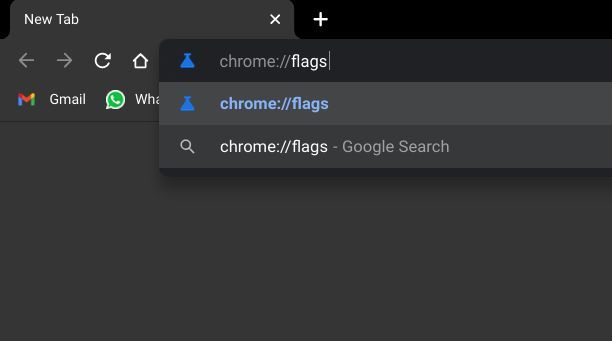
Ahora tendremos que abrir Chrome y escribir en la barra de direcciones “Chrome://flags” sin las comillas. Luego presiona “Enter”. A continuación, tendrás que buscar “Files Trash” o “Basura” esto lo puedes hacer desde el mismo buscador que se encuentra en la parte superior de la pantalla.
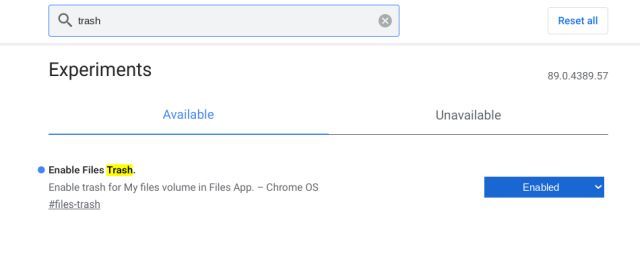
Vamos a dar clic en el menú desplegable que se encuentra a la derecha y vamos a elegir la opción “Activar” o “Habilitar”. Aparecerá una ventana emergente que nos pedirá que reiniciemos. Simplemente damos clic en dicha ventana y se reiniciará Chrome OS. Por lo tanto, si tienes algo que guardar, lo mejor sería que lo hagas antes de reiniciar para guardar todos los cambios.
Luego de reiniciar Chrome OS, en la app de “Archivos” podrás notar que apareció la Papelera de Reciclaje. Cada vez que elimines cualquier elemento del sistema ira directamente a la misma. Desde aquí podremos restaurarlos o eliminarlos de manera permanente.
En caso de que no quieras tener la papelera, tendremos que repetir los pasos mencionados anteriormente. Solo que envés de elegir “Activar” vamos a seleccionar “Desactivar”.


esto no funiciona, no me sale esa opción
Hola, qué tal?
Vamos a intentar ayudarte.
Tienes Chrome OS actualizado a la última versión?
Estás ejecutando Chrome OS como el Administrador de ese dispositivo?
Respóndenos las preguntas para poder darte una mano con el problema. Saludos y gracias!